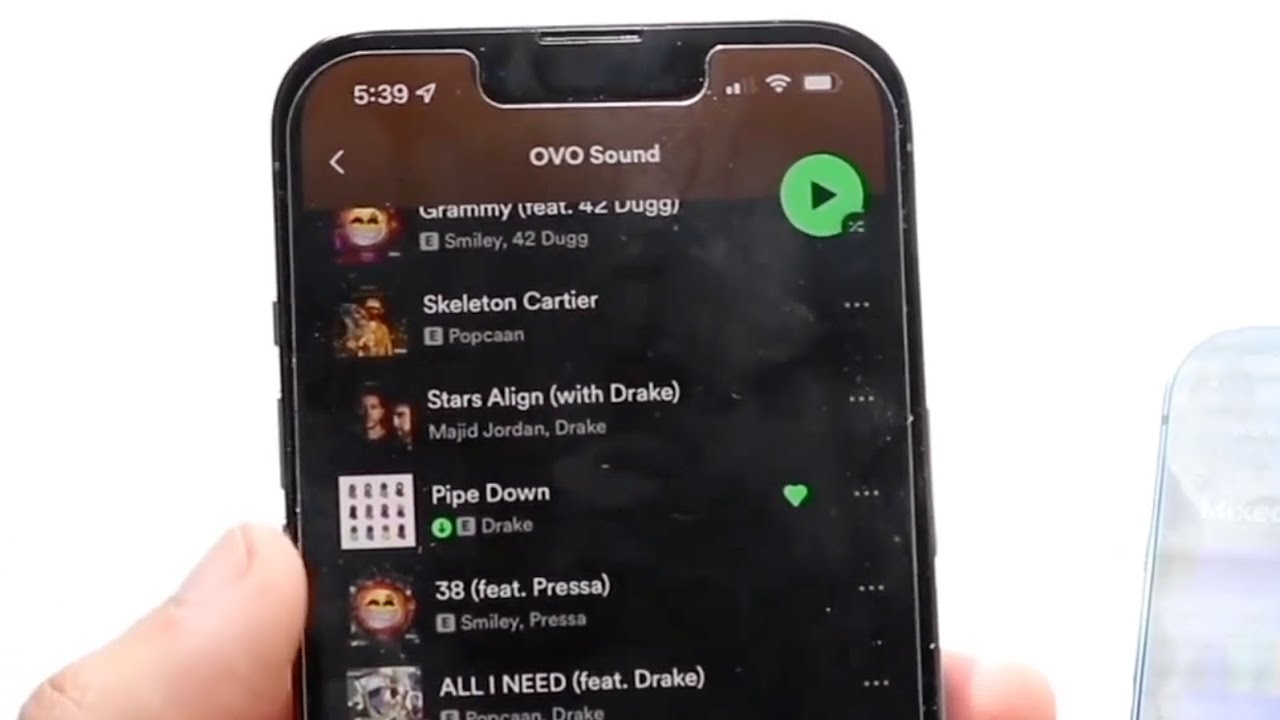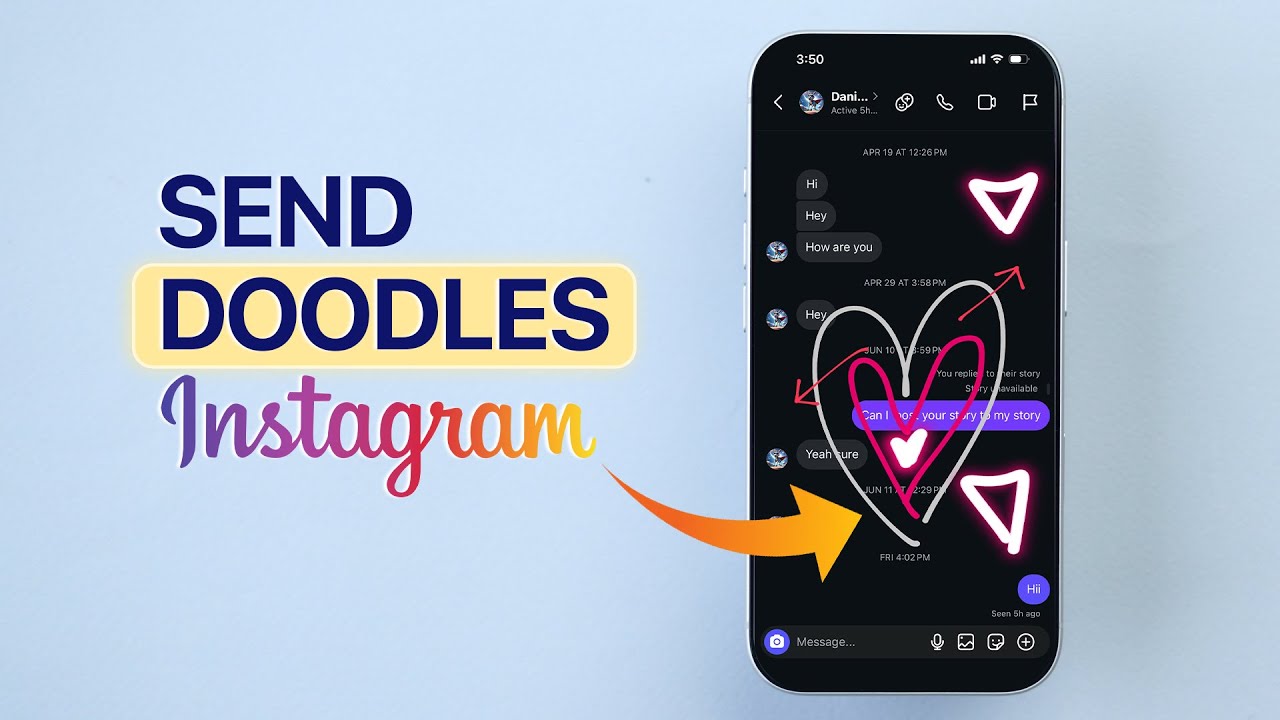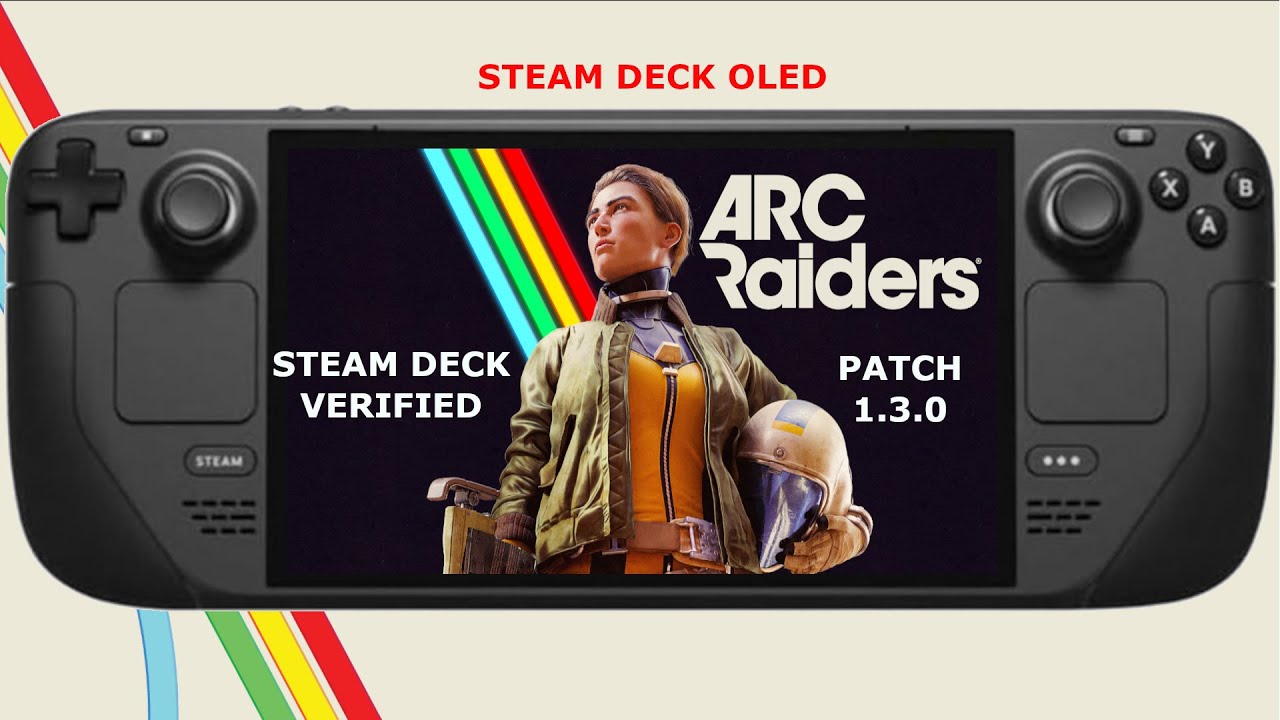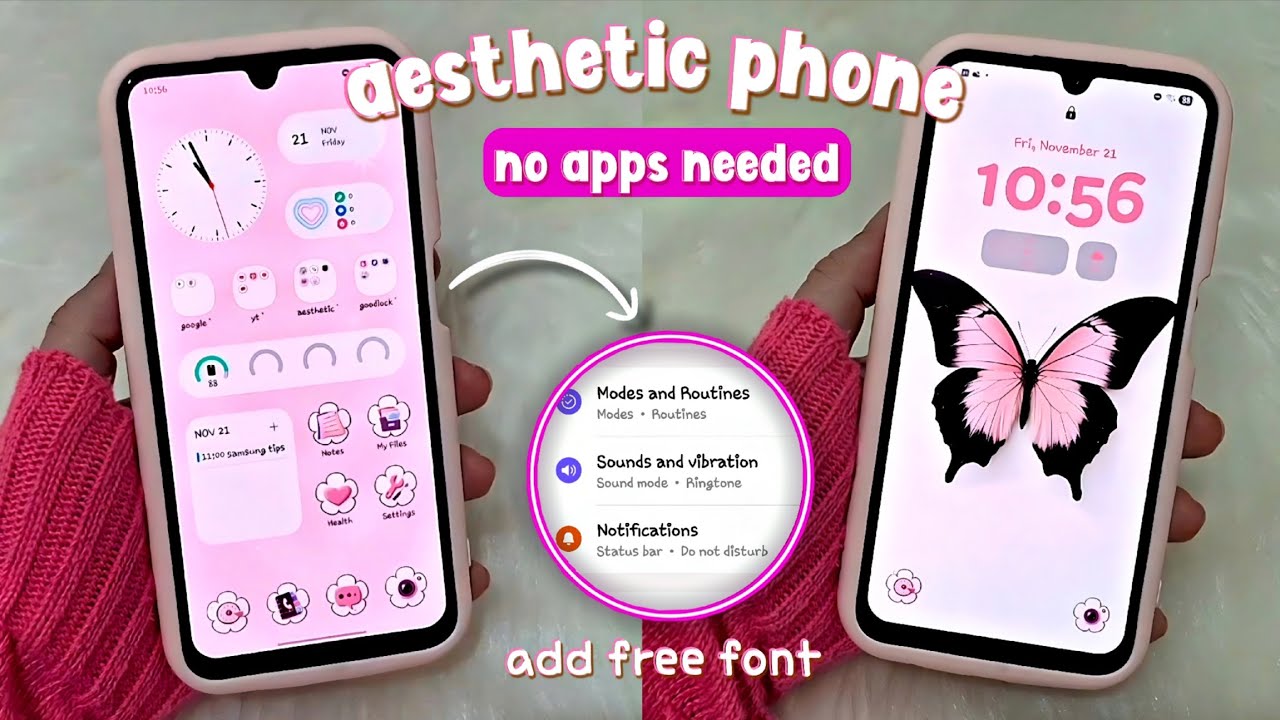Kepritoday.com- Logitech G Astro A20 X menjadi pilihan menarik bagi kamu yang mencari headset nirkabel serbaguna untuk bermain game di berbagai platform. Dengan kemampuan koneksi simultan ke Xbox Series X/S, PS5, Nintendo Switch, PC, hingga perangkat seluler, headset ini menawarkan fleksibilitas luar biasa. Membuka kotak dan pengaturan Logitech G Astro A20 X cukup sederhana, namun penuh dengan fitur canggih yang mendukung pengalaman gaming imersif. Berikut panduan lengkap untuk memahami isi kotak dan cara mengatur headset ini di berbagai perangkat.
Isi Kotak dan Fitur Utama
Saat kamu membuka kotak Logitech G Astro A20 X, kamu akan menemukan beberapa komponen penting. Di dalamnya, terdapat headset A20X, mikrofon boom dengan kualitas 48 kHz, base station PlaySync, serta dua kabel USB-A ke USB-C. Komponen-komponen ini dirancang untuk mendukung konektivitas multi-platform yang menjadi keunggulan headset ini.
Headset ini dilengkapi kontrol yang intuitif. Tombol daya dan tombol Bluetooth memudahkan kamu mengaktifkan perangkat atau beralih ke mode nirkabel. Ada juga kenop volume dan tombol mute untuk pengaturan suara yang praktis. Di sisi lain, port pengisian USB-C, tombol PlaySync, dan tombol rocker untuk menyeimbangkan audio game dan chat tersedia untuk pengalaman yang lebih personal. Port mikrofon ditempatkan di sisi berbeda, memudahkan pemasangan mikrofon sebelum digunakan.
Fitur unggulan dari Logitech G Astro A20 X adalah kemampuan PlaySync. Fitur ini memungkinkan kamu menghubungkan headset ke dua konsol secara bersamaan, seperti Xbox dan PS5, dan beralih di antara keduanya dengan cepat. Untuk mengisi daya, cukup sambungkan kabel USB-C ke headset dan USB-A ke konsol atau adaptor daya. Proses ini memastikan headset selalu siap untuk sesi gaming panjang.
Sebelum mulai, pastikan kamu memasang mikrofon ke headset dengan benar. Langkah ini penting untuk memastikan kualitas suara optimal saat berkomunikasi dalam game. Dengan desain ergonomis dan fitur canggih, headset ini siap memberikan pengalaman audio yang jernih dan nyaman.
Pengaturan di Berbagai Platform
Mengatur Logitech G Astro A20 X untuk berbagai perangkat cukup mudah, asalkan kamu mengikuti langkah-langkah yang tepat. Berikut panduan untuk mengatur headset ini di Xbox Series X/S, PS5, Nintendo Switch, PC, dan perangkat seluler.
Pengaturan untuk Konsol
Xbox Series X/S Untuk menghubungkan headset ke Xbox, ambil salah satu kabel USB-C ke USB-A. Sambungkan ujung USB-C ke Port 2 pada base station PlaySync, lalu atur sakelar mode ke Xbox. Hubungkan ujung USB-A ke port USB-A di konsol Xbox kamu. Setelah itu, tekan tombol PlaySync pada headset untuk beralih ke Port 2 (Xbox). Di pengaturan Xbox, masuk ke menu Volume dan Output Audio, lalu pilih Stereo uncompressed untuk kualitas suara terbaik. Aktifkan juga opsi Mute speaker audio when headset is attached agar audio otomatis dialihkan ke headset saat tersambung. Dengan langkah ini, kamu akan mendapatkan pengalaman audio yang mulus saat bermain.
PS5 Untuk PS5, atur sakelar mode pada base station ke USB. Gunakan kabel USB-C ke USB-A, sambungkan ujung USB-C ke Port 1 pada base station, dan ujung USB-A ke port USB-A di PS5. Tekan tombol PlaySync pada headset untuk beralih ke Port 1 (USB One). Di pengaturan PS5, masuk ke menu Suara, lalu pilih USB Headset A20X sebagai perangkat output. Pastikan kamu memilih Linear PCM pada Prioritas Format Audio untuk suara yang optimal. Untuk mikrofon, pilih A20X sebagai perangkat input agar komunikasi dalam game berjalan lancar.
Nintendo Switch Pengaturan untuk Nintendo Switch lebih sederhana. Nyalakan headset A20X, lalu tahan tombol Bluetooth untuk masuk ke mode pemasangan. Di Nintendo Switch, buka Pengaturan Sistem, pilih opsi Bluetooth, dan cari A20X untuk dipasangkan. Setelah terhubung, headset siap digunakan untuk gaming portabel dengan suara yang jernih.
Pengaturan untuk PC dan Seluler
PC Untuk PC, atur sakelar mode pada base station ke PC. Sambungkan kabel USB-C ke port USB-C pada base station, dan ujung USB-A ke port USB-A di PC kamu. Tekan tombol PlaySync pada headset untuk beralih ke koneksi PC. Di pengaturan suara PC, pilih Headphones A20X sebagai perangkat output dan Headset Headphone A20X Mic Out sebagai perangkat input. Untuk pengalaman yang lebih personal, unduh perangkat lunak Logitech G Hub. Software ini memungkinkan kamu mengatur kurva EQ, noise gate mikrofon, campuran game/chat, hingga memperbarui firmware headset.
Perangkat Seluler Untuk ponsel atau perangkat seluler, aktifkan mode pemasangan dengan menahan tombol Bluetooth pada headset. Buka pengaturan Bluetooth di perangkat kamu, lalu pilih A20X untuk menghubungkannya. Kamu juga bisa menggunakan kontrol volume pada perangkat seluler untuk menyeimbangkan audio game dan audio seluler. Fitur ini sangat berguna saat kamu ingin mendengarkan musik atau menerima panggilan sambil bermain.
Tabel Spesifikasi Konektivitas
| Xbox Series X/S | USB-C ke USB-A, Mode Xbox |
| PS5 | USB-C ke USB-A, Mode USB |
| Nintendo Switch | Bluetooth |
| PC | USB-C ke USB-A, Mode PC |
| Perangkat Seluler | Bluetooth |
Tabel ini merangkum metode koneksi untuk setiap platform, memudahkan kamu memahami cara menghubungkan Logitech G Astro A20 X dengan cepat. Pastikan sakelar mode pada base station sesuai dengan perangkat yang digunakan untuk hasil optimal.
Dengan pengaturan yang tepat, Logitech G Astro A20 X menawarkan pengalaman gaming yang fleksibel dan imersif. Kemampuan untuk beralih antar platform dengan mudah menjadikan headset ini pilihan ideal bagi gamer multi-platform. Jadi, siapkah kamu meningkatkan pengalaman gaming dengan headset ini?

 1 month ago
33
1 month ago
33